Un souci fréquemment rencontré par les utilisateurs d’appareils Android est l’apparition du message d’erreur « Aucune carte SIM ». Ce problème peut s’avérer particulièrement gênant, car il empêche de passer des appels, d’envoyer des SMS ou même d’accéder à Internet.
Vous avez peut-être déjà tenté de redémarrer votre smartphone et de chercher des solutions dans les paramètres, en vain. Ce message d’erreur peut avoir diverses origines, et malheureusement, il n’existe pas de solution unique qui fonctionne pour tous.
Cet article vous guidera à travers différentes étapes pour identifier et résoudre votre problème spécifique, afin que vous puissiez rapidement rétablir le fonctionnement normal de votre appareil.
Solutions recommandées en cas de non-détection de la carte SIM
Solution 1 : Redémarrer l’appareil
La première mesure à prendre est de redémarrer votre téléphone. Les systèmes Android sont conçus pour tenter de réparer et de résoudre les problèmes logiciels à chaque redémarrage. Pour redémarrer votre téléphone :



Au redémarrage, votre téléphone essaiera de rétablir la connexion avec votre opérateur réseau, relançant ainsi une nouvelle recherche de votre carte SIM.
Après le redémarrage, soyez attentif aux éventuels messages de votre opérateur qui pourraient contenir des instructions pour résoudre le problème. Il arrive que les opérateurs rencontrent des problèmes techniques entraînant des dysfonctionnements du réseau.
Solution 2 : Éteindre l’appareil si le redémarrage échoue
Dans la plupart des cas, le simple redémarrage de votre appareil suffit à résoudre le problème. Cependant, il se peut que ce ne soit pas suffisant. Certains utilisateurs d’Android ont constaté que le message d’erreur « Aucune carte SIM » persistait même après avoir redémarré leurs appareils. Si cela vous arrive, pas de panique. Éteindre votre appareil et attendre au moins 30 secondes avant de le rallumer peut être une solution. Pour éteindre votre appareil :
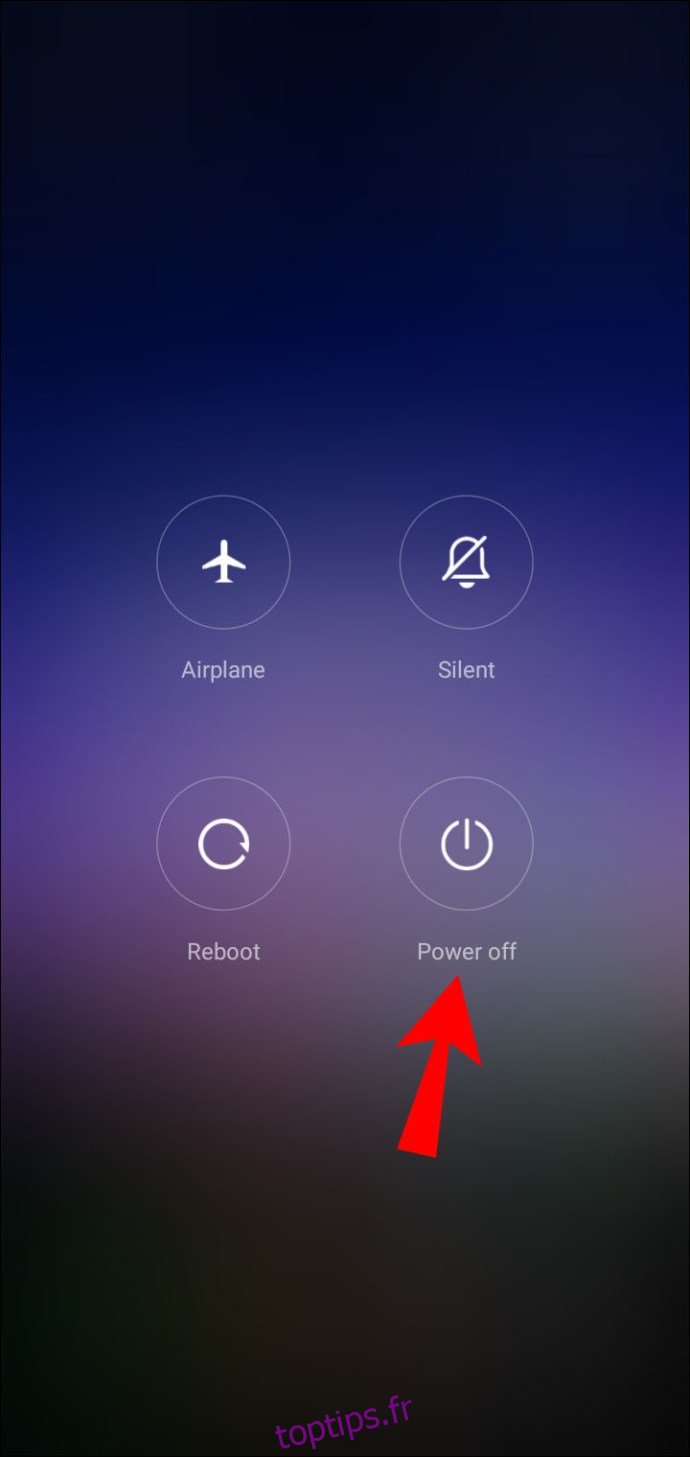
Il peut également être utile de débrancher votre appareil de toute source d’alimentation. Pour plus de précaution, vous pouvez retirer la batterie une fois l’appareil éteint.
L’extinction du téléphone interrompt toutes les connexions avec les antennes-relais et éteint ses radios. Lors du rallumage, votre système relance les séquences de connexion. Cette action peut résoudre les problèmes temporaires ou les erreurs de réseau.
Solution 3 : Ajuster la carte SIM
Votre téléphone ne peut lire votre carte SIM que si elle est correctement insérée dans son logement. Si la carte est déplacée ou mal alignée, ce qui peut arriver après une chute accidentelle de votre appareil, vous ne pourrez pas vous connecter à votre opérateur. De même, si votre appareil est neuf, vous n’avez peut-être pas correctement inséré la carte SIM. La prochaine étape de dépannage consiste donc à retirer la carte SIM et à la réinsérer.
Pendant cette opération, assurez-vous que la carte SIM est correctement ajustée dans son logement. Si elle semble lâche, vous pouvez essayer de placer un petit morceau de ruban adhésif, de carton ou de papier dans le tiroir pour un meilleur maintien. Cette solution, bien que non conventionnelle, s’est avérée efficace pour de nombreux utilisateurs d’Android.
Il est important d’éviter d’exercer une pression excessive lors de la manipulation des composants internes de votre téléphone. Une force excessive peut endommager le matériel et créer de nouveaux problèmes.
Solution 4 : Retirer, nettoyer et réinsérer la carte SIM
L’ajustement de votre carte SIM ne résoudra pas l’erreur « Aucune carte SIM » si le tiroir de la carte SIM est encrassé ou sale. Pour de meilleurs résultats, voici comment nettoyer votre carte SIM et son logement :
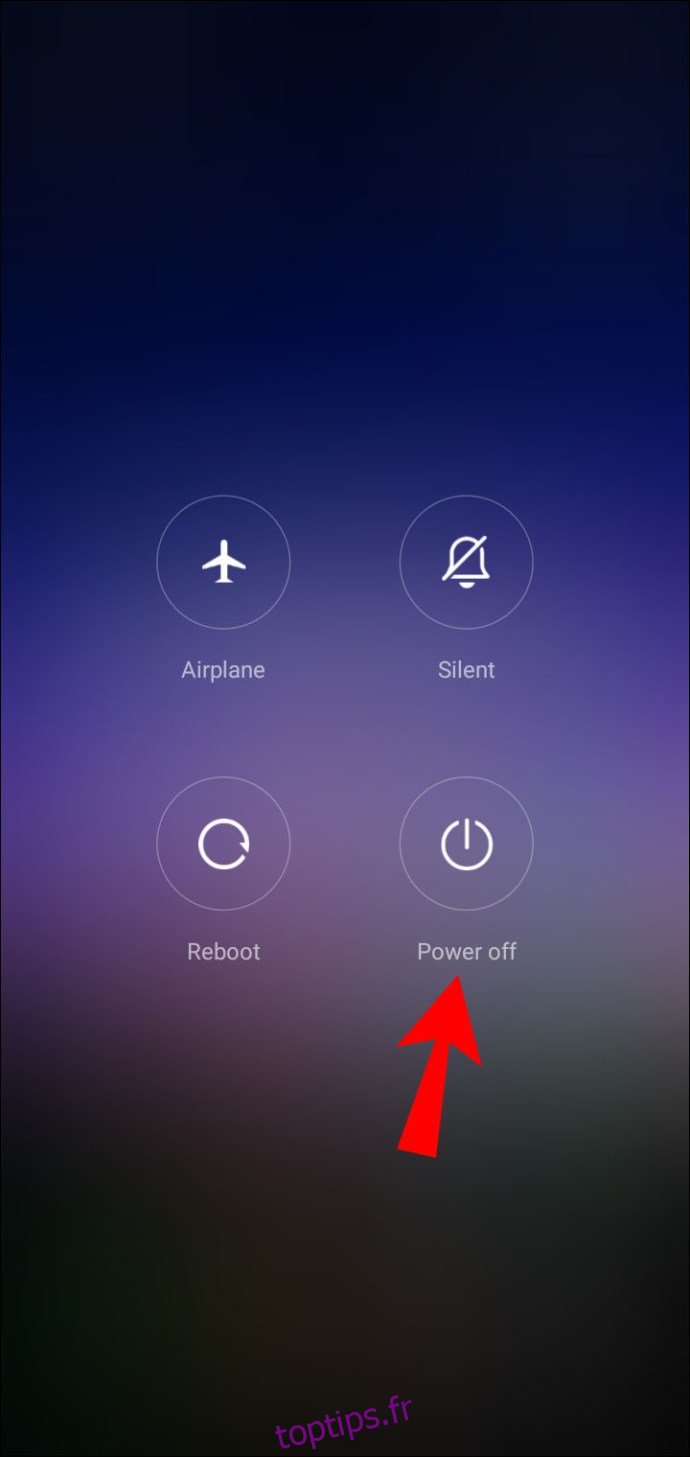



Après avoir nettoyé et réinséré votre carte SIM, rallumez votre appareil pour vérifier si le problème est résolu.
Solution 5 : Vider le cache
Bien qu’il soit généralement recommandé de vider le cache lorsqu’une application fonctionne mal, cela peut également résoudre les erreurs de carte SIM. Il arrive que les données du cache soient corrompues, ce qui peut entraîner divers problèmes de performance pour votre appareil. Vider le cache peut résoudre des problèmes de plantage réseau ou forcer votre appareil à réattribuer les ressources mémoire, permettant ainsi une reconnexion avec votre opérateur.
Voici comment vider le cache sur les appareils Android :

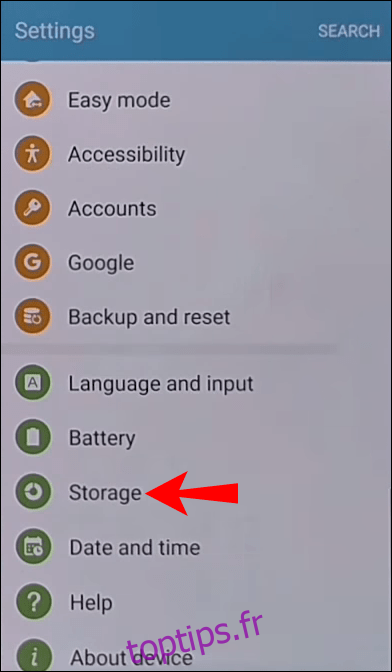
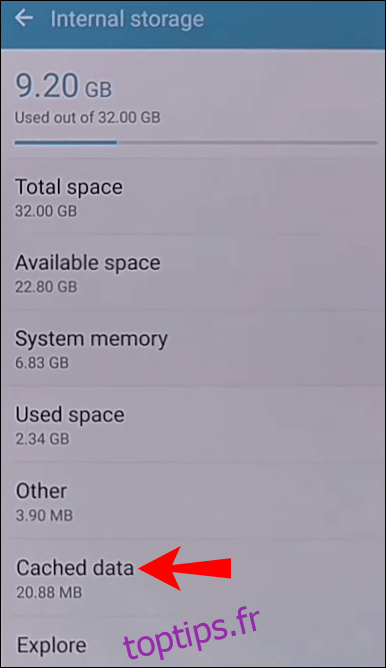

Solution 6 : Activer le mode avion
Il est possible que le message d’erreur « Aucune carte SIM » n’ait aucun lien direct avec votre carte SIM. Pour vérifier si la carte SIM fonctionne, vous pouvez essayer de l’insérer dans un autre téléphone. Si elle capte du signal dans ce nouvel appareil, le problème pourrait être lié à une mauvaise communication entre les antennes-relais à proximité et votre téléphone d’origine. Dans ce cas, le mode Avion peut être une solution.
L’activation du mode Avion désactive toutes les radios sans fil de votre appareil, y compris la radio cellulaire, le Wi-Fi et le Bluetooth. La communication avec les antennes-relais est immédiatement interrompue. Votre appareil est alors obligé de rétablir une connexion lorsque vous désactivez le mode Avion.
Pour activer le mode Avion sur votre appareil :

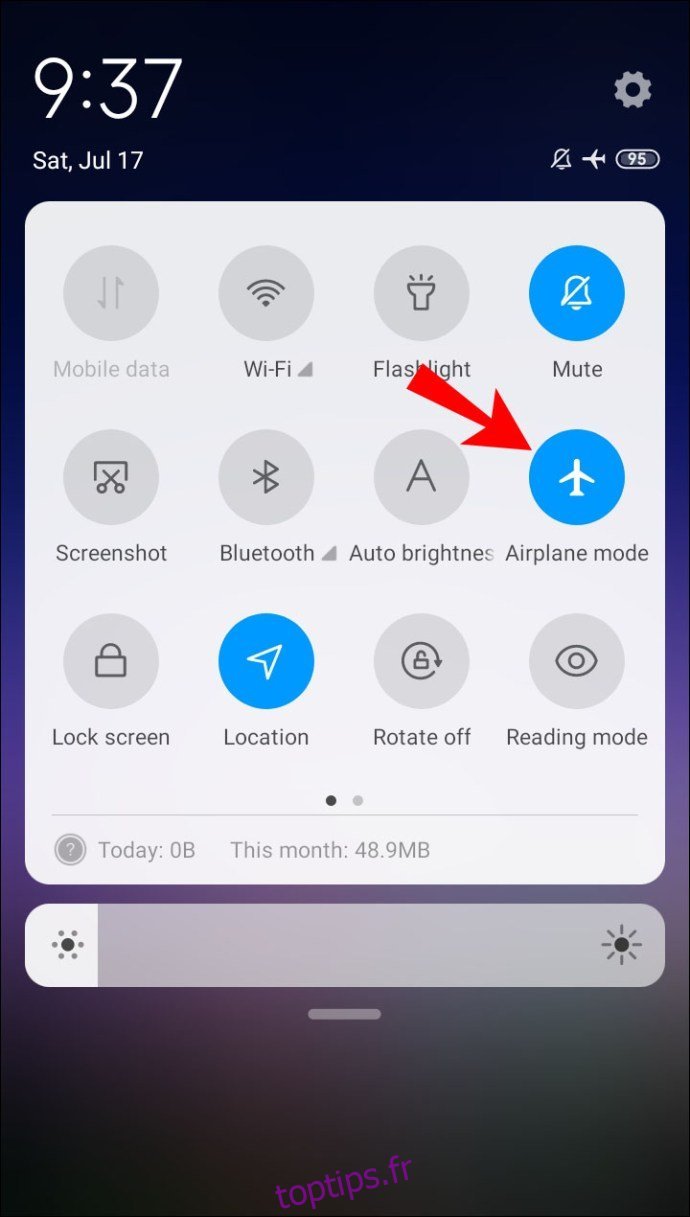
Après une ou deux minutes, désactivez le mode avion et vérifiez si votre carte SIM est désormais reconnue.
Solution 7 : Choisir l’opérateur réseau
Une carte SIM non détectée peut être extrêmement frustrante. Vous pourriez manquer des rendez-vous professionnels, des réunions ou prendre du retard sur des problèmes urgents pendant des heures. Avant de demander une nouvelle carte SIM, essayez de sélectionner votre réseau manuellement.
Si votre appareil est configuré pour un opérateur réseau différent de celui que vous utilisez, l’erreur « Aucune carte SIM » est inévitable. Voici comment vous assurer d’avoir les bons paramètres réseau :

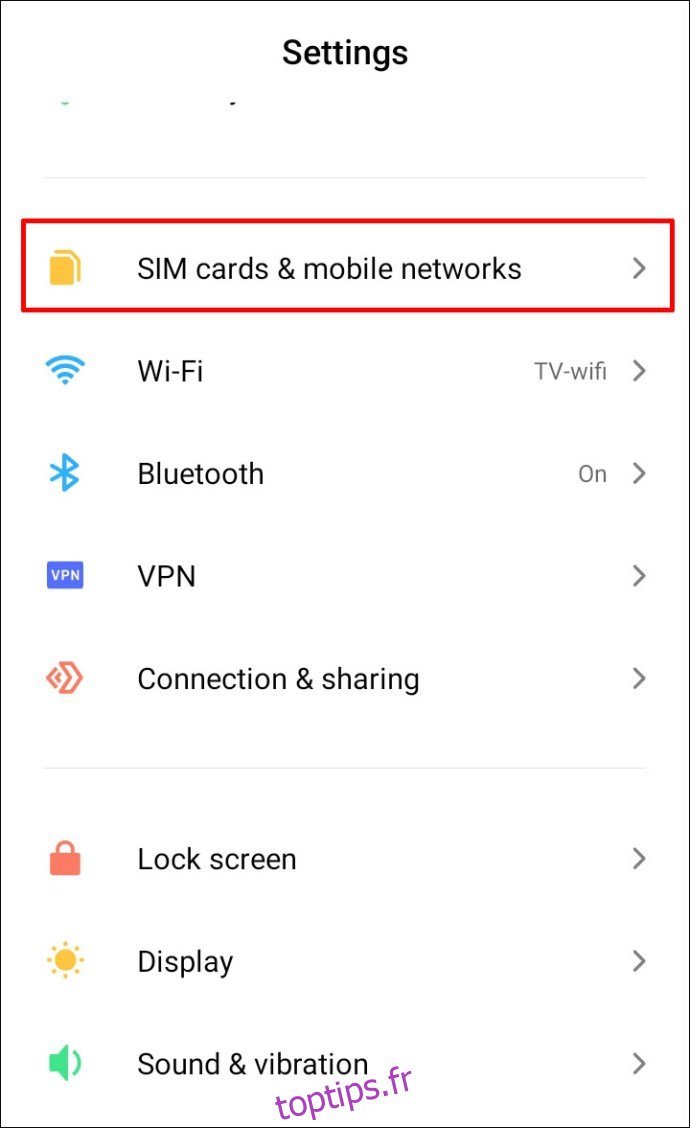
Solution 8 : Remplacer votre carte SIM
Si l’erreur « Aucune carte SIM » persiste, il est possible que votre carte SIM soit physiquement endommagée. Dans ce cas, vous devez demander une nouvelle carte SIM auprès de votre opérateur. Vous conserverez votre numéro de téléphone, mais vous risquez de perdre vos données stockées sur la carte SIM.
Solution 9 : Réinitialiser l’appareil aux paramètres d’usine
Si aucune des solutions précédentes n’a fonctionné, envisagez de réinitialiser votre appareil aux paramètres d’usine. Cependant, cette action effacera toutes les données accumulées au fil du temps, ainsi que tous les paramètres personnalisés. Il est donc indispensable de sauvegarder vos données avant de procéder à la réinitialisation.
Questions fréquentes
Pourquoi mon téléphone ne détecte-t-il pas ma carte SIM correctement ?
Plusieurs raisons peuvent expliquer ce problème :
1. Il peut y avoir des problèmes de connexion entre votre appareil et les antennes-relais de votre opérateur. Pour vérifier cette hypothèse, activez le mode Avion, redémarrez votre appareil, videz le cache ou éteignez-le pendant quelques minutes.
2. Votre carte SIM peut s’être déplacée dans son logement. Pour résoudre ce problème, éteignez votre appareil, retirez la carte SIM, puis réinsérez-la.
3. Le tiroir de votre carte SIM peut être obstrué par de la saleté ou des dépôts. Essayez de le nettoyer avec un chiffon doux en microfibre ou de l’alcool isopropylique.
4. Il est possible que votre appareil ne soit pas configuré sur le bon opérateur réseau. Assurez-vous que l’opérateur sélectionné dans les paramètres est le bon.
5. La cause peut être des dommages physiques sur votre carte SIM. Dans ce cas, une nouvelle carte SIM auprès de votre opérateur devrait régler le problème.
Éloignez les problèmes de signal
L’affichage du message « Aucune carte SIM » peut être dû à différentes causes. Cet article a présenté plusieurs étapes de dépannage pour vous aider à rétablir le fonctionnement normal de votre appareil. Vous ne devriez plus jamais manquer un appel ou une visioconférence à cause de problèmes de signal.
Avez-vous déjà rencontré des problèmes de signal avec votre appareil Android ? N’hésitez pas à nous en faire part dans la section commentaires ci-dessous.